cdr群组操作技巧和方法,教你CorelDRAW如何组合编组对象
cdr软件对于图文混排,版面设计非常友好,关键在于它强大的内置工具,比如说下面品索教育要为大家介绍的群组工具操作技巧和方法,来自于cdr官网教程,群组,也就是编组功能非常好用方便,如果你熟练操作,相信会让你的排版设计效率倍升。
CorelDRAW软件中给用户提供用于整合多个对象的“群组”功能。在进行比较复杂的绘图编辑时,通常会有很多的图形对象,为了方便操作,可以对一些对象设定群组。设定群组以后的多个对象,将被看作一个单独的对象。AI中的编组直接点击右键就可以了,那么CDR中群组在哪里呢,该如何操作呢?
CorelDRAW如何组合对象(编组)
1. 如图所示,在新建的CorelDRAW绘图界面绘制任意图形,使用“选择工具”分别为这些图形填充不同颜色,这样是为了更好的观察操作。可以看到这里的图形是可以单独选中的。
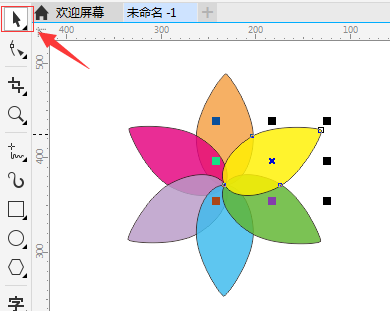
2. 现在来为这些图形进行编组,使用“选择工具”,选中这些需要编组的所有图形(可以框选,也可以按住Shift键加选,或者双击选择工具全选),如下图所示。
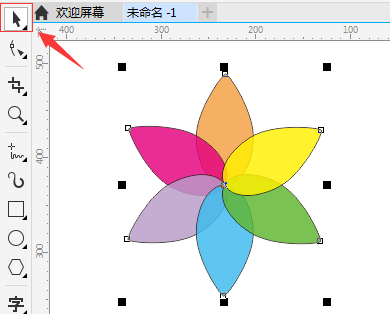
3. 选择两个或两个以上图形,就可以在选择工具的属性栏中显示组合对象按钮。在CorelDRAW中群组命令被叫做“组合对象”,它的快捷键是Ctrl+G,如下图所示。
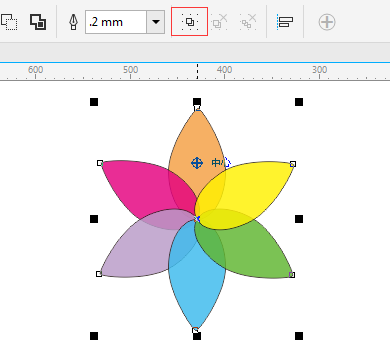
或者,你可以通过在图形上单击鼠标右键得到,点击“对象>组合>组合对象”一样可以得到,如下图所示。
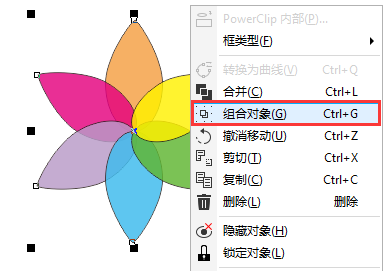
4. 群组后的对象作为一个整体,当移动或填充某个对象的位置时,群组中的其他对象也将被移动或填充。
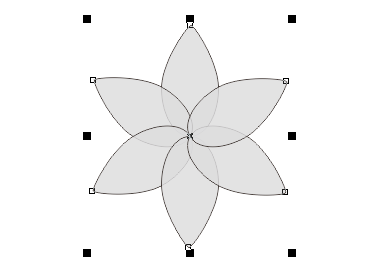
CorelDRAW如何取消组合对象
1. 取消编组也是在选择工具属性栏中以按钮形式显示,它的快捷键是Ctrl+U,如下图所示。
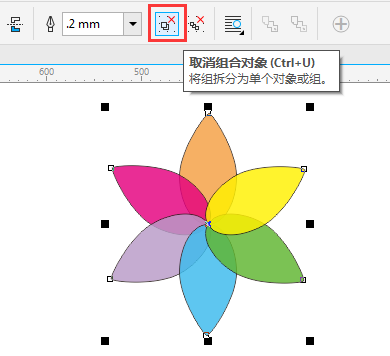
2. 取消组合对象后,使用“选择工具”,可以分别将不同颜色图形移动出来,如下图所示。
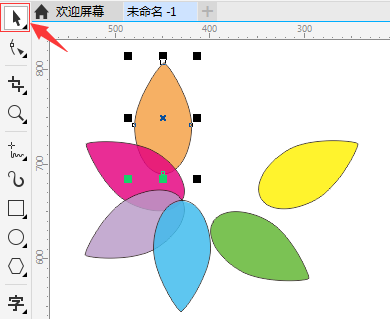
提示: 群组后的对象作为一个整体还可以与其他的对象再次群组。单击属性栏中的 (取消组合对象)和
(取消组合对象)和 (取消组合所有对象)按钮,可取消选定对象的群组关系或多次群组关系。
(取消组合所有对象)按钮,可取消选定对象的群组关系或多次群组关系。
来源:CorelDRAW官网
猜你喜欢
![]()